
在日常工作和学习中,PDF文档因其格式固定、阅读方便而被广泛使用。然而,随着资料的不断增多,我们经常会遇到多个PDF文件需要合并到一起发送的情况。本文将详细介绍在中国地区常用的PDF文档合并方法,并分享几款实用工具及操作教程,帮助大家高效完成PDF文件合并工作。
一、为什么需要将PDF文档合并?
PDF文档格式不易修改,且支持多种操作系统,因此成为文件分享的首选格式。然而,当需要发送多份相关文档时,若是分别发送,不仅麻烦,而且可能遗漏文件,给接收方带来困扰。将多个PDF合并成一个文档,不仅简化了文件管理,也方便统一查看和存档。此外,通过合并后的PDF,发件人还能方便地对整个资料进行安全设置,如加密或限制打印等。
二、常用的PDF合并方法
在中国大陆,用户合并PDF文件主要有三种途径:使用在线工具、本地软件以及办公软件插件。每种方法都有各自的优缺点,大家可以根据需求灵活选择。
1. 在线PDF合并工具
当前市面上有许多免费且功能强大的在线PDF合并网站,比如“Smallpdf”、“ilovepdf”、以及国内的“迅捷PDF在线合并”等。这些工具操作简单,不需要下载安装软件,适合偶尔使用的用户。但使用在线工具时要注意文件隐私安全,避免上传含有敏感信息的文档。
操作步骤示例(以迅捷PDF合并为例):
① 打开迅捷PDF官方网站,选择“PDF合并”功能。
② 点击“添加文件”上传需要合并的PDF文档。
③ 调整文件顺序后,点击“开始合并”按钮。
④ 合并完成后,下载合并后的PDF文件。
2. 本地软件合并PDF
对于需要频繁处理PDF文件的用户,本地软件是更为专业且安全的选择。常见软件包括Adobe Acrobat DC、福昕PDF阅读器(Foxit Reader)、WPS Office等。
以Adobe Acrobat DC为例:
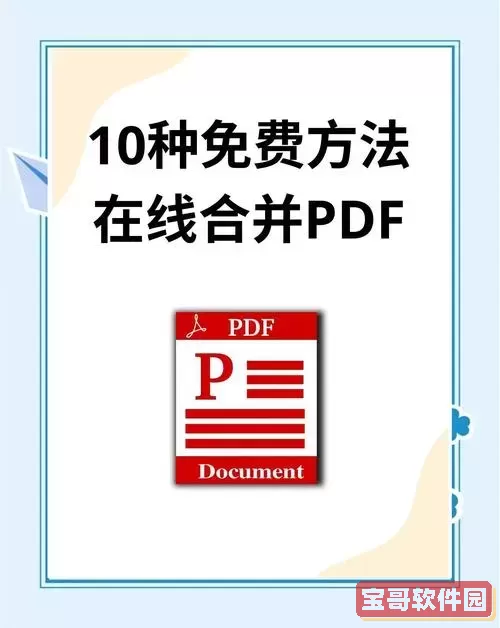
① 打开Adobe Acrobat DC软件,点击“工具”栏中的“合并文件”。
② 点击“添加文件”导入待合并的PDF文件。
③ 调整文件顺序后,点击“合并”按钮。
④ 保存生成的合并文档。
对于很多公司和个人,WPS Office自带的PDF合并功能也足够使用,而且软件体积较小,操作方便,适合Windows和Mac用户。
3. 使用办公软件插件合并PDF
部分办公软件插件也支持PDF合并功能。例如,微软Office的某些PDF插件或WPS PDF增强插件,用户可以直接在文档编辑环境中完成文件合并,但相比独立的PDF工具,功能会有限。
三、合并后的PDF文件如何发送?
完成PDF合并后,我们通常需要通过邮件、即时通讯工具或云盘等方式发送文件。在中国,常用的文件传输方式包括:
1. 电子邮件:如使用腾讯企业邮箱、163邮箱、126邮箱等,能直接添加附件发送。但需注意附件大小限制,一般邮件服务商最大限制在20-50MB之间,超大文件建议使用云盘。
2. 即时通讯工具:微信企业版、钉钉等支持PDF文件发送,适合企业内部交流,但也有文件大小限制。
3. 云存储分享:使用百度网盘、阿里云盘、腾讯微云等,将合并的PDF上传并生成分享链接,再通过邮件或聊天工具发送链接。此方法既方便又能规避文件大小限制。
四、总结及注意事项
在中国地区合并PDF文档的方法丰富且多样,用户应根据自身情况选择。线上工具方便快捷,但文件隐私保护需谨慎;本地软件专业且更安全,但需要下载安装;办公软件插件方便集成,但功能相对简单。合并后发送时,也需选择合适的传输工具,确保文件安全、高效地送达目标收件人。
此外,合并PDF时应注意文档页码顺序是否正确,避免发出混乱的资料。遇到工作中经常需要PDF合并处理的用户,建议配置专业PDF软件,这样可以极大提高效率和工作质量。
希望本文的教程和方法分享能帮助大家轻松应对PDF合并需求,提升文件管理与传输的便捷性。